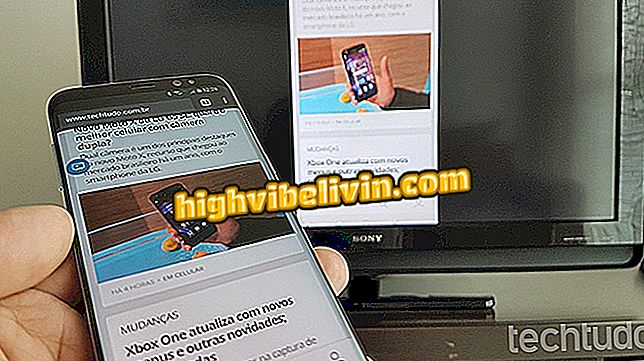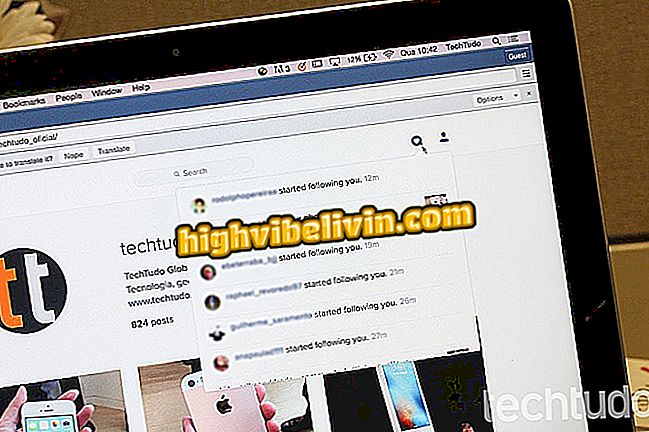Cómo comprobar la salud de la memoria RAM en Windows 10
Cuando se trata de problemas en el PC, la memoria RAM viene luego de fallas de software y la fragmentación del disco duro a la hora de señalar la causa de ellos. A pesar de eso, en algún momento pueden dar algún tipo de defecto y obstaculizar el uso del PC.
Cómo reinstalar Windows 10 sin bloatware
Debido a la importancia de este componente, lo mejor a hacer es ser proactivo y descubrir posibles defectos para hacer el cambio del componente, antes de que le cause problemas como archivos corruptos, etc. Para ayudarle en esta tarea, vamos a enseñar cómo comprobar la salud de la memoria RAM en Windows 10.

Aprenda cómo comprobar la salud de la memoria RAM en Windows 10
Para saber cómo está la memoria de su PC en Windows 10, puede utilizar una utilidad del sistema. Ver como:

Descubre cómo hacer para comprobar la salud de la memoria RAM en Windows 10
Paso 1. Ejecute la herramienta de diagnóstico de memoria de Windows. Para ello, pulse las teclas de Windows + R pantallas simultáneamente en la ventana que aparece, escriba msdched y luego haga clic en el botón "OK";
La aplicación de: recibe los mejores consejos y últimas noticias en su móvil

Ejecutar la herramienta de diagnóstico de memoria de Windows
Paso 2. Cuando aparezca la ventana de herramientas, haga clic en 'Reiniciar ahora y comprobar si hay problemas (recomendado)';

Inicio de la comprobación de memoria
Paso 3. El PC se reinicie y ejecute la herramienta, lo que hará que una primera prueba en la memoria;

Ejecutar la primera prueba de memoria
Paso 4. Posteriormente, un segundo ensayo se efectúa en las memorias. Una vez finalizado, el PC se reiniciará de nuevo;

Ejecutar segundo prueba de memoria
Paso 5. Después de reiniciar, se mostrará la notificación del resultado. Para ver los resultados de las pruebas, haga clic en esta notificación. Si se encuentra algún problema con las memorias, lo ideal es que usted busque un ténico para saber qué se debe hacer.

Visualización del resultado del diagnóstico
Listo! Ahora que ya sabes cómo comprobar las memorias de la PC. Siempre que desconfiar de un compartimento extraño en él, utilice el procedimiento anterior y evite los dolores de cabeza.